Sebbene Vivaldi sia uno dei browser più veloci disponibili, a volte può sembrare lento. Ci sono numerose cause dietro Vivaldi che funziona più lentamente, ma soprattutto, vuoi essere in grado di risolverlo.
Qui, discuteremo di dodici modi diversi per velocizzare il browser Vivaldi.
1. Rimuovi estensioni extra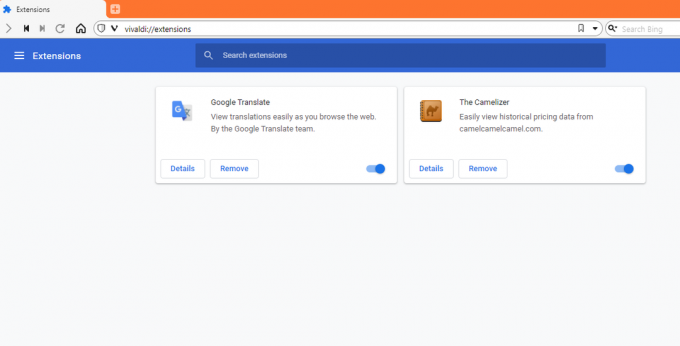
Le estensioni sono un ottimo modo per aggiungere funzionalità al tuo browser. Ma sfortunatamente, consumano anche risorse di sistema, mettendo a dura prova le prestazioni del tuo browser. Quindi, se hai aggiunto troppe estensioni al tuo browser Vivaldi, potrebbero essere la ragione della bassa velocità.
Se ci sono estensioni che non utilizzi da molto tempo, disinstallarle può aumentare le prestazioni e la velocità del browser. È meglio rimuovere le estensioni prima di provare altri metodi menzionati di seguito. Per disinstallare l'estensione, fare clic con il pulsante destro del mouse la sua icona e scegli Rimuovere.
Imparentato: Perché alcuni browser sono più veloci di altri?
Puoi anche disabilitare le estensioni se ne hai bisogno occasionalmente e non vuoi disinstallarle. Per farlo, vai su
vivaldi://estensioni/ e disabilitarlo. 2. Disabilita le funzioni indesiderate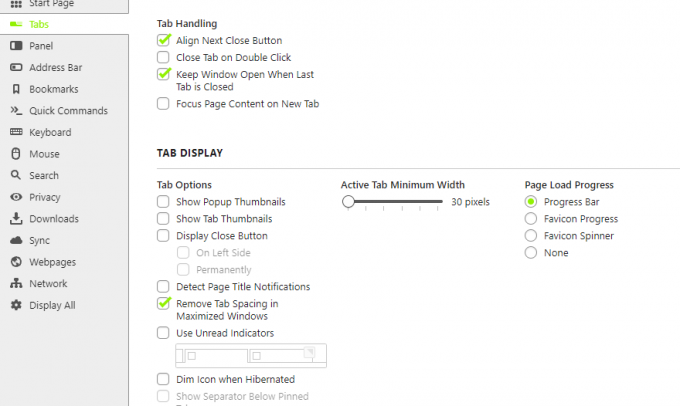
Vivaldi è il browser per utenti esperti. Comprensibilmente, ha un sacco di funzioni di cui la maggior parte delle persone non ha bisogno. Quindi, vale la pena verificare se hai abilitato funzionalità che non utilizzi effettivamente.
Ecco alcune delle funzionalità, destinate a utenti esperti o a un design migliore, di cui potresti non aver bisogno:
- Gesti del mouse: vai a Topo scheda nel Impostazioni Vivaldi e disabilita Gesti del mouse e Gesti Rocker deselezionandoli.
- Animazioni: Disattiva Usa animazioni e Usa i pulsanti nei controlli della portata dal Aspetto esteriore scheda dentro Impostazioni.
- Nel schede scheda, scorrere verso il basso fino a Display a schede e deseleziona Usa miniature pop-up, Mostra miniature delle schede, e Usa indicatori non letti.
- Nel Temi scheda, disabilita Accento da tema attivo del tuo tema attuale.
3. Chiudi o iberna le schede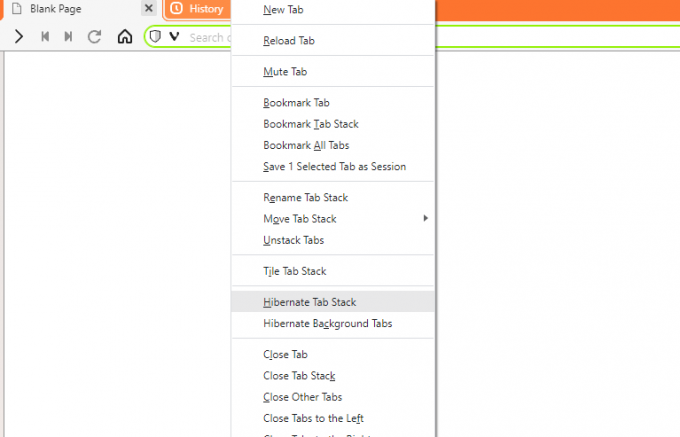
Se hai l'abitudine di aprire decine di schede durante la navigazione, vedrai un calo della velocità del tuo browser. Ogni scheda aperta utilizza le risorse di sistema, quindi più schede sono presenti, più lento è il browser.
È meglio evitare di aprire troppe schede. Ma Vivaldi ti consente anche di ibernare le schede o gli stack di schede che non ti servono immediatamente.
Per ibernare la scheda o una pila di schede, fai clic con il pulsante destro del mouse e scegli Ibernazione schede/pila di schede o Ibernazione schede di sfondo. In questo modo, puoi ridurre l'utilizzo della memoria del tuo browser.
Imparentato: Come velocizzare la navigazione con queste semplici correzioni
Ogni volta che devi aprire nuovamente la scheda, fai clic su di essa e ricaricherà le pagine. Impilando le schede correlate e ibernando l'intero stack di schede, puoi facilmente liberare la RAM senza perdere le pagine.
4. Cancella cache e cronologia di navigazione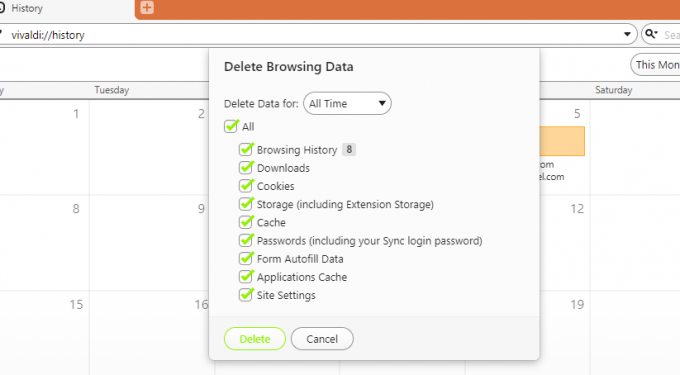
Se non hai cancellato la cache del browser e i dati di navigazione per un po', vale la pena farlo. Sebbene la cache acceleri la navigazione in generale, avere una cache piena ha in realtà l'effetto opposto.
Puoi svuotare la cache in Vivaldi aprendo il Menù Vivaldi dall'angolo in alto a destra. Vai a Utensili>Elimina dati di navigazione. Quindi fare clic su Elimina pulsante per svuotare la cache e i dati di navigazione.
5. Chiudi la pagina delle impostazioni dopo le modifiche
Se la pagina Impostazioni è aperta in background, può anche risultare in un browser più lento. Pertanto, ogni volta che modifichi le impostazioni nel browser Vivaldi, assicurati di chiudere la pagina delle impostazioni prima di iniziare la navigazione.
6. Rimuovi i pannelli Web
Web Panel è una grande funzionalità di Vivaldi che ti consente di visualizzare le pagine web contemporaneamente. Tuttavia, i pannelli Web utilizzano pesantemente le risorse di sistema, ostacolando le prestazioni del browser.
Rimuovendo i pannelli web, puoi velocizzare Vivaldi. Fare clic con il pulsante destro del mouse su Icona del pannello Web e scegli Rimuovi pannello Web per disabilitarlo.
Imparentato: Come impostare la sincronizzazione in Vivaldi e sincronizzare i dati di navigazione
Poiché questa fantastica funzionalità rallenta il browser, è una sorta di compromesso tra la velocità del browser e l'esperienza di navigazione. Dovrai decidere quale è più importante per te.
7. Abilita schede e pannelli Web ripristinati con caricamento lento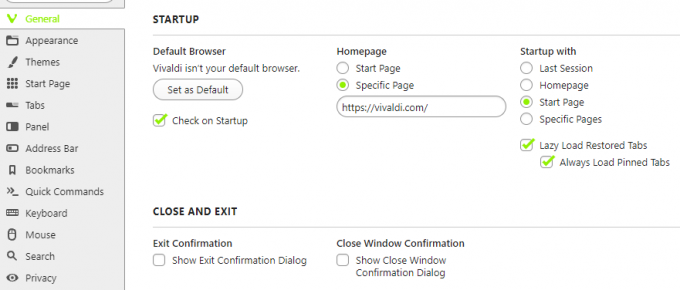
Se hai impostato Vivaldi per ripristinare l'ultima sessione, allora è meglio abilitare Lazy Load Restored Tabs. Quando questa opzione è abilitata, Vivaldi non ricarica tutte le schede dell'ultima sessione, ma solo quelle attive. Puoi abilitarlo andando su Impostazioni> Generale> Avviare.
Allo stesso modo, puoi abilitare Lazy Load Web Panels per velocizzare ulteriormente il tuo browser. Per attivare questa funzione, vai su Impostazioni> Pannelli> Pannelli Web.
8. Aggiorna browser ed estensioni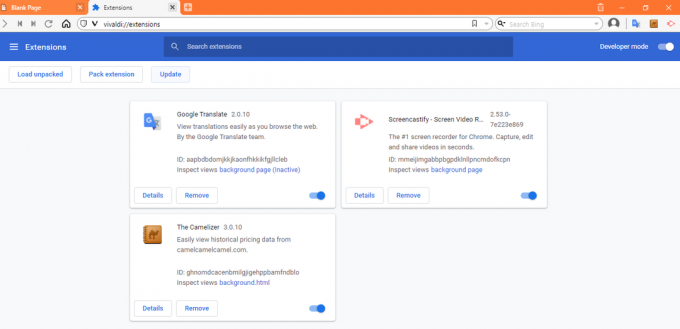
Anche l'esecuzione di una versione obsoleta di Vivaldi o di qualsiasi estensione può causare problemi ed errori di navigazione. Per ottenere la migliore esperienza di navigazione, è necessario aggiornare tutto.
Sebbene il browser e le estensioni vengano aggiornati automaticamente, è comunque una buona idea controllare e assicurarsi che tutto sia aggiornato. Per aggiornare Vivaldi, vai su Menù Vivaldi> Aiuto e clicca Controlla gli aggiornamenti.
Imparentato: Estensioni di Chrome più veloci per velocizzare la navigazione sul Web
Allo stesso modo, puoi aggiornare le estensioni aprendo il Pagina delle estensioni e abilitando Modalità sviluppatore. Qui vedrai un Aggiornare pulsante. Fare clic per aggiornare manualmente le estensioni.
9. Abilita rasterizzazione GPU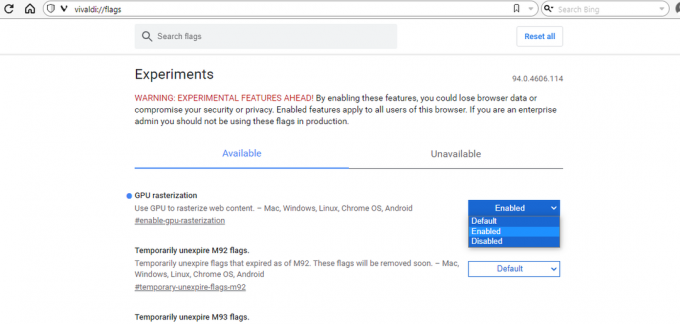
Abilitando la rasterizzazione GPU, puoi fare in modo che la GPU rasterizzi gli elementi della pagina Web e riduca il carico di lavoro della CPU. Questa funzione velocizza il browser, ma è disponibile solo come flag sperimentale in Vivaldi.
Per abilitare la rasterizzazione GPU, digitare vivaldi://flags/#enable-gpu-rasterization nella barra di ricerca di Vivaldi e modifica lo stato da Predefinito a Abilitato.
10. Usa Task Manager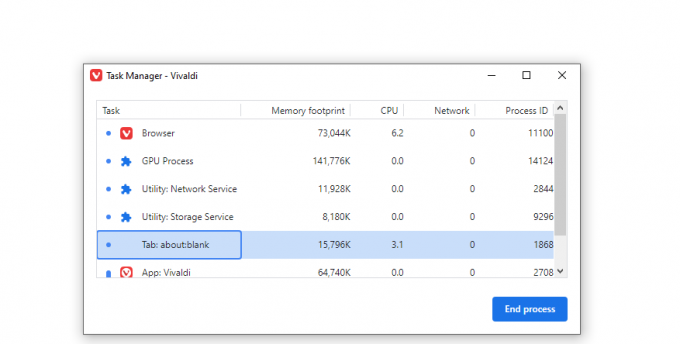
Vivaldi ha il suo Task Manager che mostra tutti i processi attivi nel tuo browser. Utilizzando Task Manager, puoi vedere quali app o processi utilizzano la maggior parte delle risorse. Per aprire Task Manager, premere Maiusc+Esc.
Per impostazione predefinita, mostra l'impronta della memoria, l'utilizzo della CPU, la rete e l'ID del processo. Ma puoi fare clic con il pulsante destro del mouse sulla finestra Task Manager per visualizzare altre statistiche. Se noti processi non necessari, puoi selezionarli e scegliere Fine del processo per ucciderli.
11. Ripristina le impostazioni predefinite
Vivaldi offre molte funzionalità di personalizzazione che lo rendono un ottimo browser. Ma queste personalizzazioni possono anche aumentare il footprint di memoria del tuo browser, rallentandolo.
Pertanto, se noti un calo delle prestazioni del browser, ripristina le impostazioni predefinite. Questo la guida di Vivaldi può aiutarti a resettare il tuo browser.
12. Reinstalla il tuo browser
Se i problemi persistono dopo aver provato tutti questi metodi, puoi anche provare a disinstallare e reinstallare il browser. In questo modo ti assicurerai che il tuo browser sia aggiornato e privo di bug. Inoltre, cancella completamente la cache, rendendo Vivaldi più veloce.
Naviga più velocemente con Vivaldi
Anche un browser buono come Vivaldi può diventare fastidioso se diventa lento. Con i metodi sopra menzionati, puoi facilmente velocizzare Vivaldi.
Una volta che il tuo browser ha riacquistato la sua velocità, vale la pena imparare i suggerimenti e i trucchi meno noti per accelerare la navigazione, non solo il browser. Fortunatamente, Vivaldi offre alcune funzionalità uniche che migliorano e velocizzano la tua esperienza di navigazione.
Dai un'occhiata a questi suggerimenti e trucchi per ottenere il massimo da Vivaldi. Alcune delle sue migliori funzionalità non sono nemmeno disponibili come estensioni in altri browser!
Leggi Avanti
- Internet
- Browser
- Vivaldi Browser

Nato e residente in Pakistan, Syed Hammad Mahmood è uno scrittore di MakeUseOf. Fin dalla sua infanzia, ha navigato sul web, alla ricerca di strumenti e trucchi per sfruttare al meglio le ultime tecnologie. Oltre alla tecnologia, ama il calcio ed è un orgoglioso Culer.
Iscriviti alla nostra Newsletter
Iscriviti alla nostra newsletter per consigli tecnici, recensioni, ebook gratuiti e offerte esclusive!
Clicca qui per iscriverti